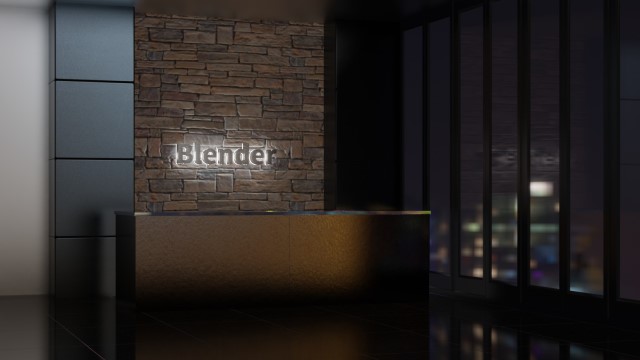フリーなのに超高機能の3Dソフト。Blender。いつの間にかVerは2.92へ。
現状のLTSは2.83。そのせいなのか、いじっているとたまにバグる事がある(異様に重くなったり)。
そこで効くのは、やはりリセット。だが、設定は全部消える(引き継げるけど、したら意味ない)
クリーンインストール後、初回起動時に設定しておきたい項目をメモっておいた。初心者も使える・・・かもしれない。
はじめに
必ず公式からダウンロードする。
https://www.blender.org/download/
よくわからない2次配布サイトから落としてはいけない。
公式サーバーは、ちょっと遅い(5~10分くらい)ため、コンビニ行くなど、軽い外出前にセットしておくと良い。
動作スペックの再確認(重要)
2.92のWindows版は7以上対応。verUP で要求が変わっているかもしれないから、毎度の確認は必須。
現状、マシンパワー(スペック)の推奨は特に無い(一応あるが、「Less than 10 year old」 とかなりアバウト 公式参照)。
要するに、やることによってスペックは変わる。しかし、それなりに遊ぶには、高スペックマシンが必要。低スペックマシンでは各種オブジェクトを追加する時などに固まる確率が跳ね上がる(特にモディファイヤ多用時)。
参考 Blender2.93LTS 古いマシンどこまでやったら落ちるのか検証 頂点数編
2021年現在、必須レベルだと感じるスペックは、以下のとおり。
CPU
4コア以上。
Blender(を含む画像処理系アプリ全般)は、「多コアのパワーでぶん回す」みたいな思想で作られてるため、2コアでは厳しい。最低4コア以上必須。L2+L3キャッシュ量も重要。L2がコア毎に乗ってる上にOSがリソース食ってるためか、2コアと4コアでは数値以上に体感差が出る。
型番的には3世代core i5以降が最低限欲しい。i5-3570(4コア 7MB)あたりが下限か。なお、10世代のCore i3-10100はi5-3570の2倍は速いので、現行ミドルクラス以上のPCならほぼ問題ない。
ただし、モバイル系CPUは省電力に全振りしてる関係上、4コアでも厳しい(特にCeleron N系で動かすのは極めて無謀)。
メモリ
8GB以上。
できれば16GB欲しい。4GBは無理ではないが極めて厳しい(OSがリソース食ってる)。増設できないマシンは諦めて、とっとと買い替えるべき。まぁ、遊びにそこまでやるのかは疑問だが。
グラボ
必須。GTX 750Ti あたりが下限か。
遊び用途であれば、GTX 1650あたりで十分だが、現在入手困難に陥っている。新規で買うならGTX 1050Tiあたりが現実的(あり得ないほど高いが)。
個人的にはCUDA重視でGTXシリーズ又はRTXシリーズを推奨したい。Radeon は動くけど非推奨(Cyclesの動作に若干癖がある)。
現行最強のRTX 3090(10496コア)は GTX 1650(896コア)比で最低5倍以上、GTX 1050Ti(768コア)比で7倍以上、GTX 750Ti(640コア)比だと余裕で12倍以上速い。
だからその下のGT1030(384コア)は微妙なポジション。余りにも時代遅れ。GDDR5版を既に持ってるなら良いが、あえてGT1030を買う意味はない。
ちなみにこの(記事を書いている)PCの環境は
メイン
- Ryzen7 2700(8コア 20MB)
- DDR4-3200 32GB
- Radeon RX570 8GB(GTX 1650並だが爆熱)
サブ
- Core i7 3770(4コア 9MB)
- DDR3-1600 32GB
- GTX 750Ti
使ってるから言えるのだが、補助電源必須(8pin)のグラボはガチ勢以外は買わない方が良い。レンダリング時には、ゲームより遥かに高負荷がかかるため量産空冷マシンだと熱暴走してブチ壊れる。
ちなみに、Radeon RX570はファン速度を絞っていると数秒で75度を超える(上方12cmファン強制排気でさえも。デフォ設定では爆音すぎてやってられない)。それがレンダリング終了まで続く・・・
バグる原因これな疑惑。マシンスペックの見直しは本当に重要。
最低限スペックの例
※この項は新モデルが出る度に随時更新
2021年秋現在
以下のモデル(5万円近辺)あたりが最低限必須だと思われる。
Lenovo V55t Mini-Tower(Lenovo公式)
- CPU AMD Ryzen 3 4300G (3.8GHz 4コア8スレッドL2+L3合計6MB)
- メモリ 8GB
- グラボ 無し(内蔵)
- 電源 180W
これにGTX1650(補助電源不要タイプ)かGTX1050Tiを追加(動くと思うが、保証は無い。そして2021年秋現在、高すぎ)。
2022年春現在
Ryzen 5000Gシリーズがお手軽で安く狙い目だが、BTOマシンの納期がかなり微妙になってる(中国コロナ、ロシア侵攻、ドル高)。
最新の3.0系はCPUレンダー+デノイザーでけっこういけるため、自作できる人ならAlderLakeでの組み換えが比較的満足感が高そうだけど推奨はしない。待てるなら、インテルグラボ搭載モデル発表待ちを推奨(そして下がったところでGTXを狙う)。
参考記事 最強コスパPCを目指し Alder Lake自作用のメモ ~マザボ高ぇ・・・
インストール~初回起動
クリーンインストールは、全部OK、Accept、はい、を押す。設定はデフォで問題なし。
完了後、初回起動時だけ言語設定画面が出る。
設定変更は自由だが、languageは日本語、shortcutは27Xにしておく(以下これで説明)。
ただし、慣れるまではむしろ英語+27Xにしとくのが無難かな、とも感じる(これで説明してる過去の海外動画が多い)。
27XはBlenderの独自操作形態で、右クリック選択なのが特徴(2.8から左クリックに変わった)。かなり特殊だったが、超変態IFのJWWよりは自然。要は慣れ。
この設定変更は後から、編集>プリファレンス>インターフェース/キーマップでも可能。
ビューの焦点を変更
「N」キー押すと右から出てくるヤツ>ビュー
から変更できる。
このエリアに出る
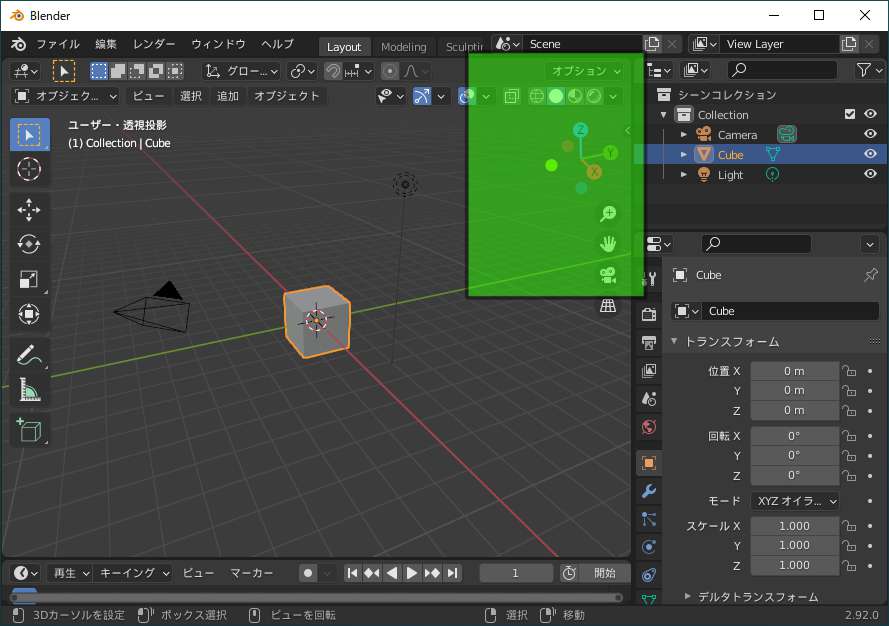
デフォの視点はいまいち使いにくい。まぁ、これは好みの問題だが。結局は好きなように設定すれば良し。「この辺に設定項目あるよ」という話。
焦点距離 100mm
デフォだとパース付きすぎて、投影方式を切り替えた時(テンキー5)に違和感がすごい。焦点距離(消失点の位置調整)を100mmくらいにしておく(のが好み、以下同じ)。
設定は自由だが、上限200、下限10くらいが無難か。
範囲の開始 0.001m(1mm)
ズームした時、オブジェクトが画面から消えてしまうが、0.001mにすれば更にズームできる。ただし、マシンのスペックが低いと落ちるかもしれない。
頂点のピッチが小さすぎると不具合出るから、そんなにズームするならオブジェクト拡大しろな。という開発サイドからのメッセージな気もする。
一方、「終了」項目はデフォの1000mあれば十分。というかそんなに要らない(大量のオブジェクトを配置したら確実にPCが落ちる)。
しかしなぜ、焦点距離は単位mmで範囲が単位mなのよ。という疑問がここで浮上。
表示単位の変更
プロパティ>シーン>単位>長さ
から変更できる。
このエリアにある
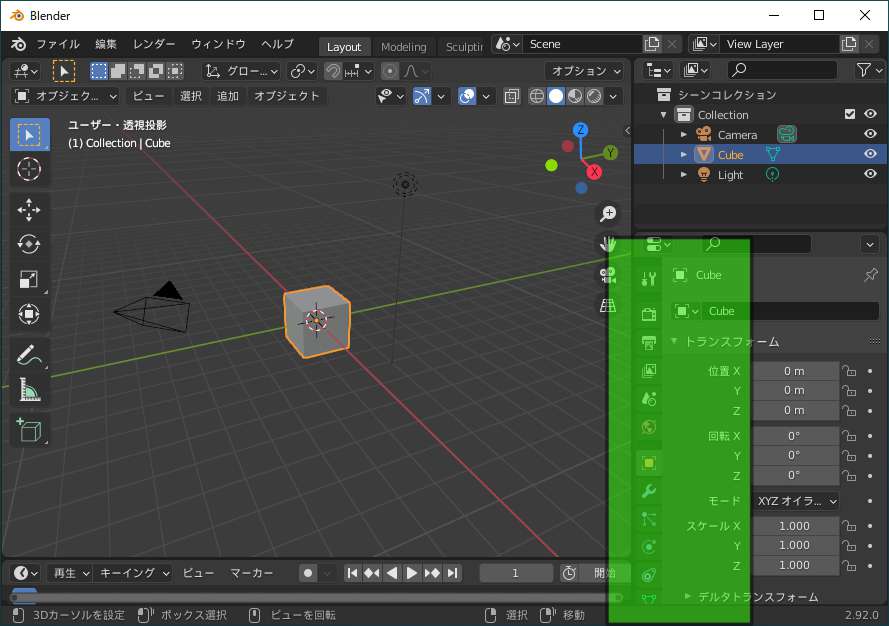
単位 ミリメーター
テンキーで数値を入れる時にコンマ以下操作をしなくて済むためオススメ(10m以上の操作はあまりしない人)。
スタートアップファイルの保存
Blenderの設定は基本的に「作成したファイル毎」に保存される(編集>プリファレンスのメニューを除く)。デフォルトに保存するためには、
このエリアの左にある
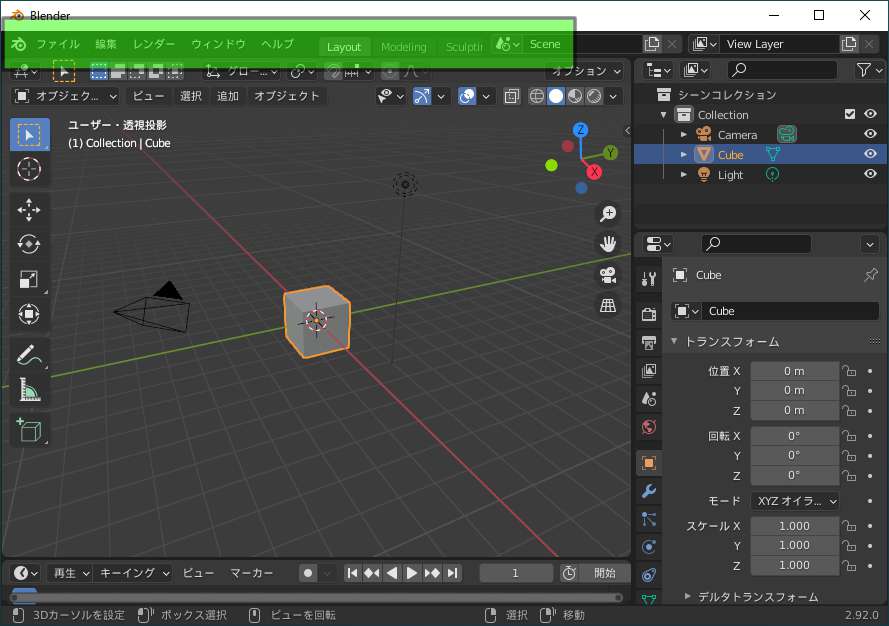
ファイル>デフォルト>スタートアップファイルを保存>OK(スタートアップファイルを保存)
を実行しなければならない。すると、現在開いているファイルが次回起動時からデフォになる(例 この時点で保存すると、焦点距離 100mm、範囲の開始1mm、単位ミリメートル になる)。
以降特に書かないが、設定変更時には保存しておく。
ワールド背景変更
デフォは無し。
だが、マテリアルプレビューモードにすると、内蔵の環境光ファイルが背景(ワールド)に適用されている。
ビュー上の表示だけ。
これは、下記のエリアにある丸いアイコン群右の▽
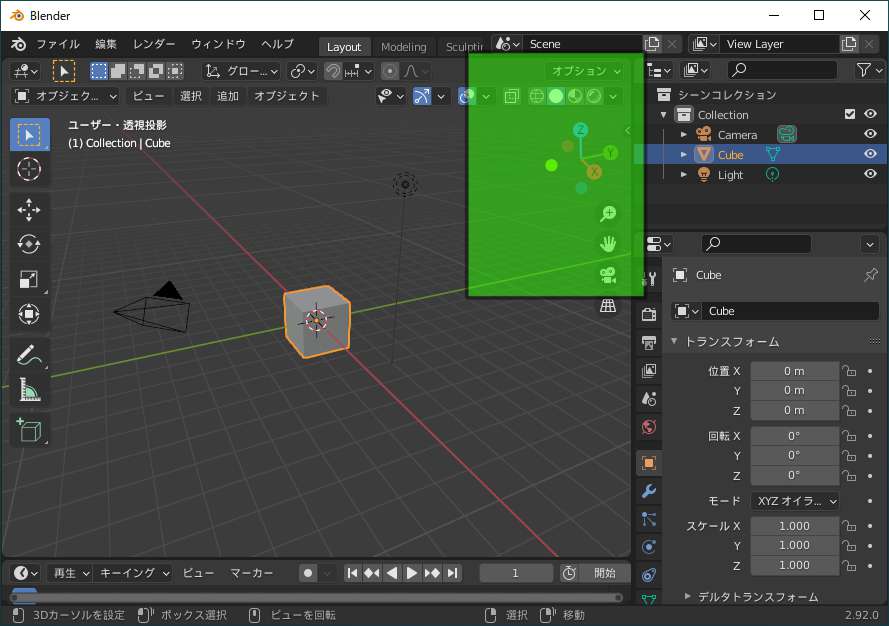
3Dビューのシェーディング>ワールドの不透明度を1/ぼかしを0
にすれば視認可能だが、レンダリングはされない。レンダリングさせるためには、ノードの接続が必要。
背景ノード接続
デフォルトのスタジオライティング(なぜか表示場所で用語が変わる、背景≒ワールド≒スタジオライティング みたいなものだ、と管理人は理解してる)に指定されているファイルは
forest.exr
であり、これは
C:\Program Files\Blender Foundation\Blender 2.92\2.92\datafiles\studiolights\world
にある。
これを割当てるには、
このエリアの中央~右側にあるタブ
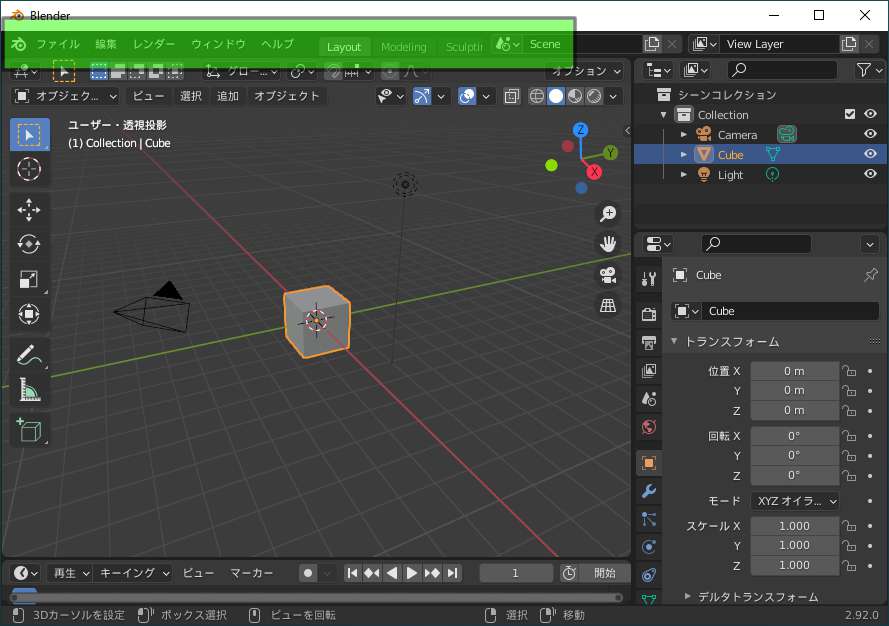
Shadingタブを押す>切り替わった画面の下領域の上側 「オブジェクト▽」をワールドに切り替え>追加>テクスチャ>環境テクスチャ>開く
ここで、先ほどのパスにある forest.exr を指定。
環境テクスチャノードの「カラー」と背景ノードの「カラー」を接続(左クリックでつまむ感じ)。
これでレンダリングされる。
確認は下記のエリアにある丸いアイコン群右の▽
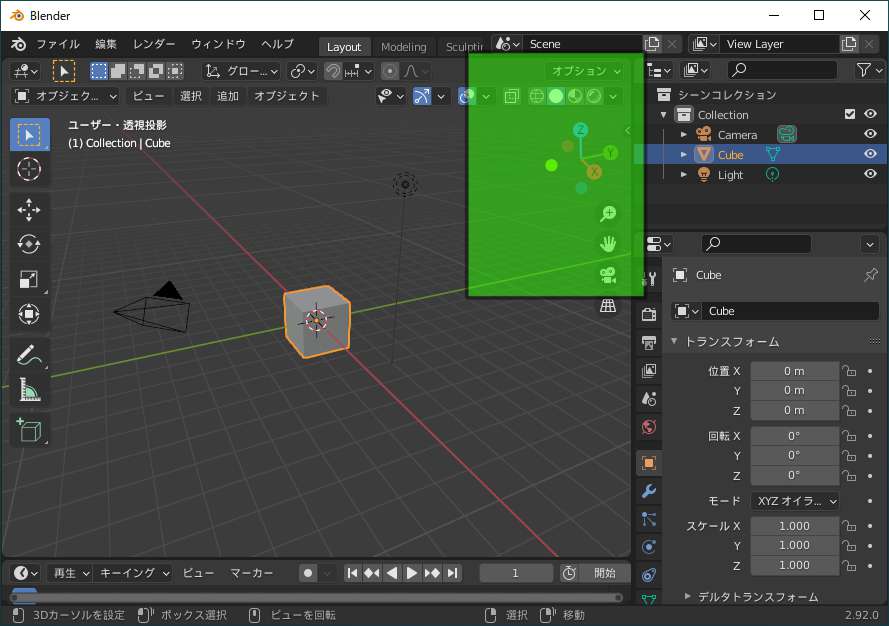
マテリアルプレビューモード>3Dビューのシェーディング>シーンのワールド>チェック
グーグルストリートビューみたいな感じの背景が出たら成功してる(平行投影は出ない、テンキー5で透視投影にする)。
けど、デフォのファイルは解像度が低い(環境光専用)。
このファイル(forest.exr)実は、
に高解像度版が公開されている(Greg Zaal氏 作成の Ninomaru Teien)。DLして差し替えれば高解像度で楽しめる・・・のだが、ファイルサイズがものすごくデカい。
実際やってみれば解るが、2Kだったらデフォのヤツで良いかな・・・という感じ。背景としてレンダリングに耐えられるのは4K以上だが、27.3MBもある。
必要な時だけ4K以上に差し替えれば良し(非力なマシンでは落ちる)。
プリファレンス関連
編集>プリファレンス
で出てくるメニュー。この設定は、Blender本体に記憶される。
最上段エリアの「編集」からアクセス
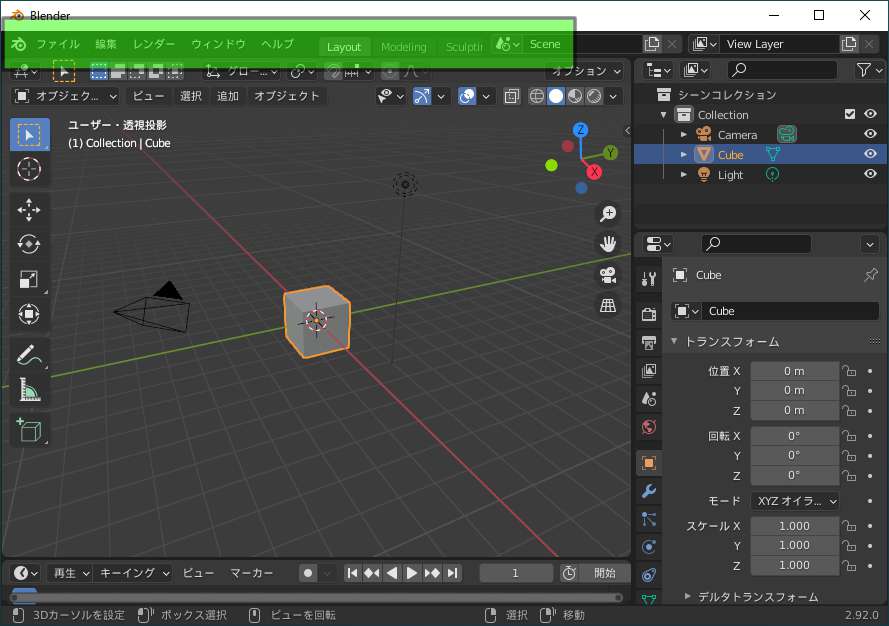
いじくりすぎると、わけが解らなくなり、リセットするハメになるので慎重に行う。
逆に言えば、リセット覚悟でいじりまくるのはアリ。
以下、出てきたメニューの上から順に記載(変更しない項目は省略する)
インターフェイス>フォント
※日本語フォント関係がどこまでサポートされているのかは謎、動きが怪しくなる時がある(クラッシュ、異様に重くなる等)。
インターフェイス>テキストレンダリング>UI用フォント
でインターフェイスのフォントを変更可能。
フォントのライセンスはナメてるとヤバイので、権利クリアなものを把握し、入れておいた方が無難(利用は問題無いが、作成&公開&配布は別)。
とりあえず入れておくなら、Google Noto Fontsを推奨。
https://www.google.com/get/noto/
日本語は
- Noto Sans CJK JP
- Noto Serif CJK JP
この2つ。フォントのインストール方法はグーグル先生に聞いていただきたい(ファイル右クリでインストールメニュー出るが)。
テキストオブジェクトのフォント
テキストオブジェクトはデフォ状態だと日本語対応していない。
毎回手動選択が必要。面倒なのでここで一度作成しておくと良い(前述のとおりクラッシュに注意)。
このエリアにある
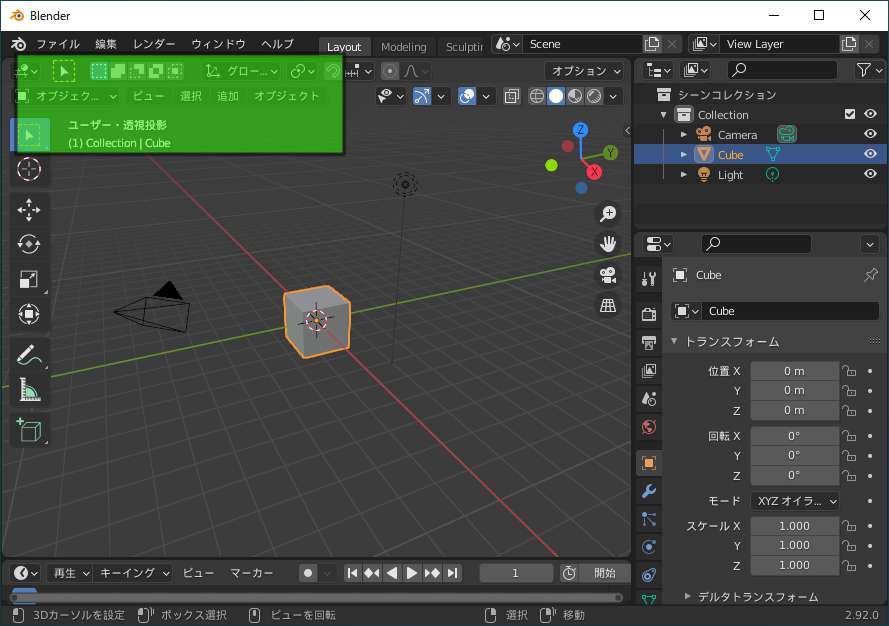
追加>テキスト(オブジェクト)を押すと
このエリアに出るアイコン「a」
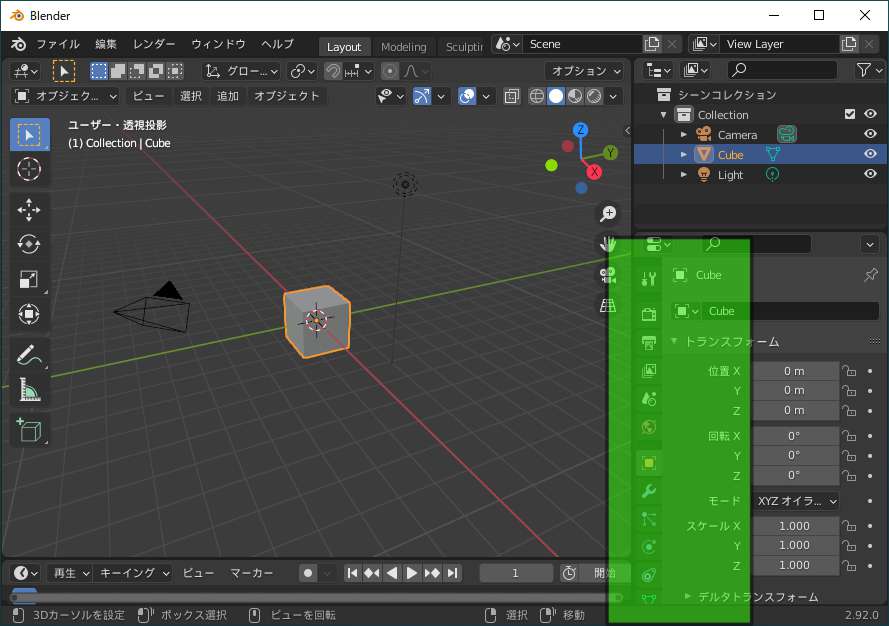
「a」>フォント>標準>開く>さっきのGoogle Noto Fontsを指定>フェイクユーザー押す
この空オブジェクト入りファイルを、先程の「スタートアップファイルの保存」にて、デフォに設定しておくと後で楽。
だが、Blenderと日本語フォントの相性はあまり良くないので、使わないならしなくて良し。
テーマ~アニメーションの項目
特に変更の必要性は感じていない。
アドオン
有志や各種団体が開発している機能を追加できる。チェックでオンオフ可能だが、クラッシュするものがたまにあるので注意。
BlenderKit Online Asset Liblary
モデルやテクスチャが公開されている。アベンドorリンクして取り込める。ライセンスは公式で要確認(だが、モデルをまんま販売しなければ原則問題ないと理解してる)。
「N」キー押すとこのエリアに出てくるメニュー
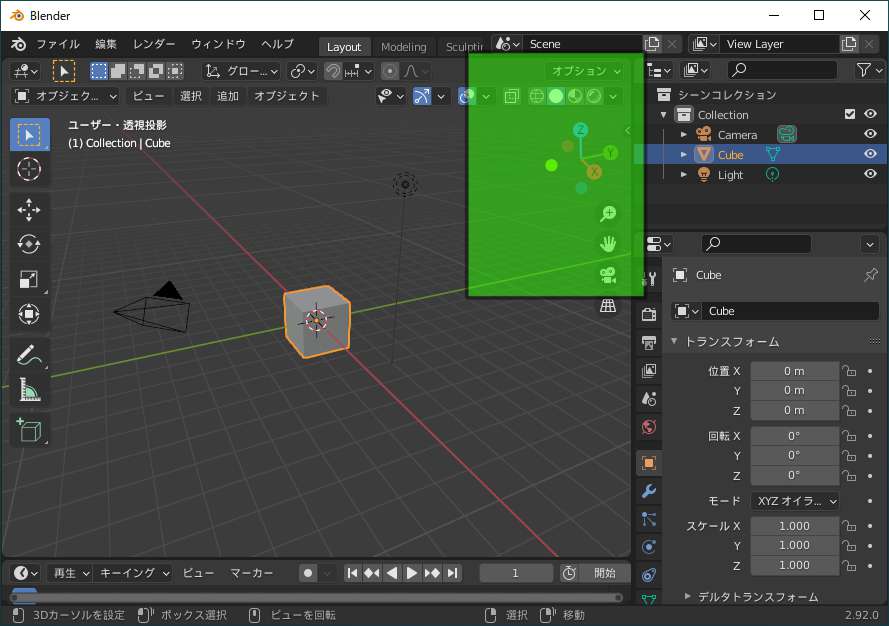
ここに、タブで機能が追加される。
ただし、有志が集まってやってる感が強く、品質は安定しないし、動作も安定しない(Ver違いで固まったり落ちたりする事あり)。
特に問題なのは、テクスチャのファイルサイズのバラつき。非常に大きく、数百MBあったりするのでポチポチ押すのは危険。非力なマシンでは簡単にクラッシュ(操作不能に陥る)する。
マウスオーバーにて表示される詳細情報をよく見てから押すべきだが、基本的に全部超重い。と思った方が良い。
ちなみにサブマシン(750Ti)では metal06をキューブに貼り付けただけで負荷100%に張り付く。
トップクリエイターの皆さんは TITAN RTX とか Quadro RTXとか、デフォで持ってるから問題無いのだろうが・・・
Ivy Gen
蔦を作成できる。BlenderKit と同じところに追加される。
設定がけっこう難しい(サブマシンではやや重い)。
BlenderKitからパーティクルセット(IVY 検索で出る)を持ってくれば即完成するが重い。750Tiでは厳しめ。
Sapling Tree Gen
木を一瞬で生やすジェネレータ。
このエリアの
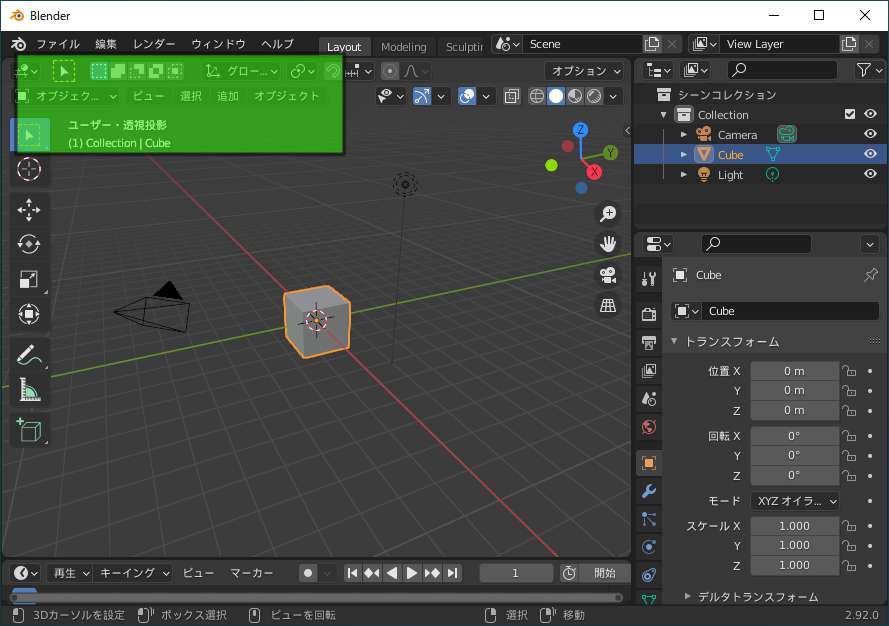
追加>カーブ>Sapling Tree Gen に機能が追加される。
こちらの葉は一枚のポリゴンではなく、形状をもっている。それっぽいテクスチャを当てれば、5分以内に木っぽいものが完成。
まとめ
- BlenderKit
- Ivy Gen
- Sapling Tree Gen
この3つだけでかなり遊べるはず。ノードの接続方法なども参考にできる。
トップの画像みたいなアイキャッチなど、即完成する勢い(むしろライティングに時間かかる)。
※より良い発見があったら追記する予定。